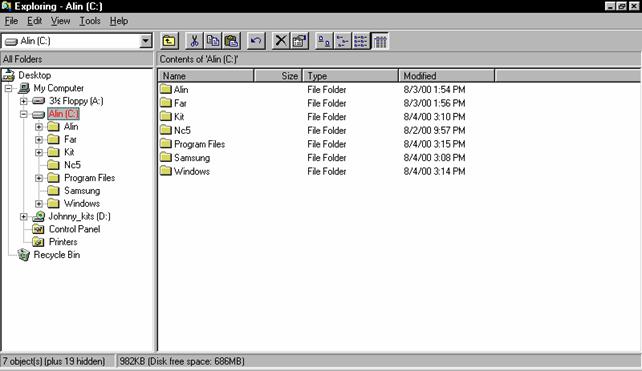Afisarea unitatilor
de disc, a fisierelor si a dosarelor in Windows Explorer
Intrarea in
Windows Explorer
Daca nu ati deschis inca Windows
Explorer, efectuati urmatorii pasi:
Deschideti meniul Start si selectati optiunea Programs;
Din meniul Programs
selectati Windows Explorer.
Pe ecran va fi deschisa fereastra Windows
Explorer.
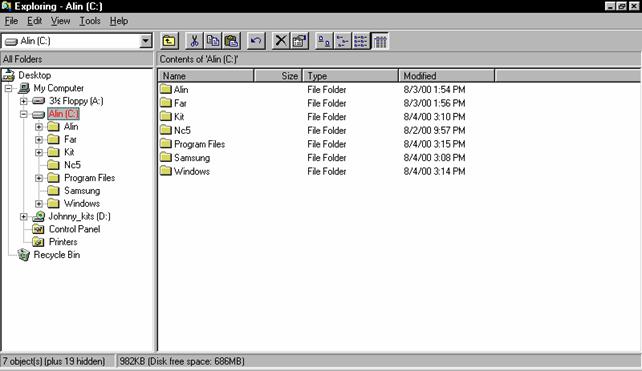
Utilizarea ferestrei Windows Explorer
Fereastra
Windows Explorer contine trei panouri:
Panoul Adress, in care este
afisat numele dosarului care este selectat. Acest panou se
gaseste pe bara de instrumente.
Panoul All
Folders,
care se afla in partea din stanga a ferestrei Windows Explorer si
contine o lista cu dosare (o reprezentare grafica a dosarelor
si subdosarelor din sistem).
Panoul Contents
Of,
care se afla in partea din dreapta a ferestrei Windows Explorer si
contine o lista cu fisierele din dosarul selectat in acel moment
in lista de dosare.
Pe bara de stare
este afisat numarul de obiecte din fereastra (fisiere
si dosare), spatiul ocupat de acestea pe disc si spatiul
ramas liber pe disc.
Selectarea dosarelor
Cand
selectati un dosar folosind panoul All
Folders, continutul acestuia este afisat in partea din dreapta a
ferestrei Windows Explorer. Pentru a selecta un dosar cu mouse-ul,
executati clic pe el.
Se poate folosi
si tastatura, astfel:
|
TASTA
|
FUNCTIA
|
|
TAB
|
Trece de la un
panou la altul.
|
|
Selecteaza
fisierul sau dosarul de deasupra celui selectat.
|
|
Selecteaza
fisierul sau dosarul de sub cel selectat.
|
|
In panoul All Folders inchide dosarul selectat,
iar in panoul Contents Of selecteaza
fisierul sau dosarul din stanga celui selectat,
|
|
In panoul All Folders deschide dosarul selectat,
iar in panoul Contents Of
selecteaza fisierul sau dosarul din dreapta celui selectat,
|
|
HOME
|
Selecteaza
primul fisier sau dosar din panou.
|
|
END
|
Selecteaza
ultimul fisier sau dosar din panou.
|
Deschiderea si
inchiderea dosarelor
In panoul All Folders puteti sa inchideti lista cu dosare (sa scadeti gradul de
detaliere al listei), astfel incat subdosarele sa nu mai apara, sau
puteti sa deschideti lista cu dosare (sa mariti
gradul de detaliere), astfel incat sa fie prezentate toate dosarele
existente. Un semn plus (+) in
dreptul unui dosar arata ca dosarul este inchis si contine
alte subdosare; un semn minus (-)
arata ca dosarul a fost deschis si ca poate fi inchis.
Pentru a deschide un dosar, cu
ajutorul mouse-ului, executati clic stanga pe semnul din dreptul
acestuia sau dublu clic pe pictograma lui. Pentru a inchide un dosar, cu ajutorul
mouse-ului, executati clic stanga pe semnul - din dreptul acestuia.
Pentru a deschide sau a inchide un
dosar folosind comenzi de la tastatura, utilizati tastele cu
sageata pentru a selecta dosarul si apasati tasta +
pentru a-l deschide sau tasta - pentru a-l inchide.
Operatiile de inchidere sau
deschidere nu influenteaza decat modul de afisare; ele nu
modifica in nici un fel dosarele sau continutul acestora.
Schimbarea
unitatii de disc
Puteti schimba unitatea de disc
pentru a vedea dosarele si fisierele aflate pe un alt disc. Pentru a
face aceasta schimbare cu ajutorul mouse-ului, executati clic pe
pictograma unitatii de disc in panoul All Folders.